Selbsterstelltes Album löschen am iPhone
Wenn du ein selbsterstelles Album löschen möchtest, dann geht das ganz einfach über die Fotos-App. Folge dafür einfach dieser Anleitung:
- Öffne zunächst die Fotos-App auf deinem iPhone.
- Klicke unten auf “Alben” und wähle dann “Alle anzeigen aus”.
- Nun tippst du oben rechts auf “Bearbeiten” und dann auf das rote Minus bei dem Album, das du löschen möchtest. Bestätige das Löschen anschließend.
- Tippe nun noch auf “Fertig” ganz oben rechts.
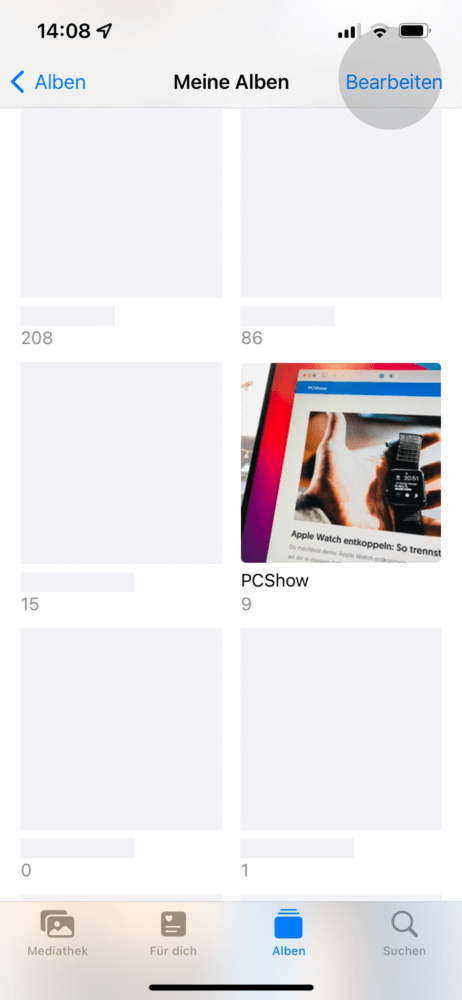
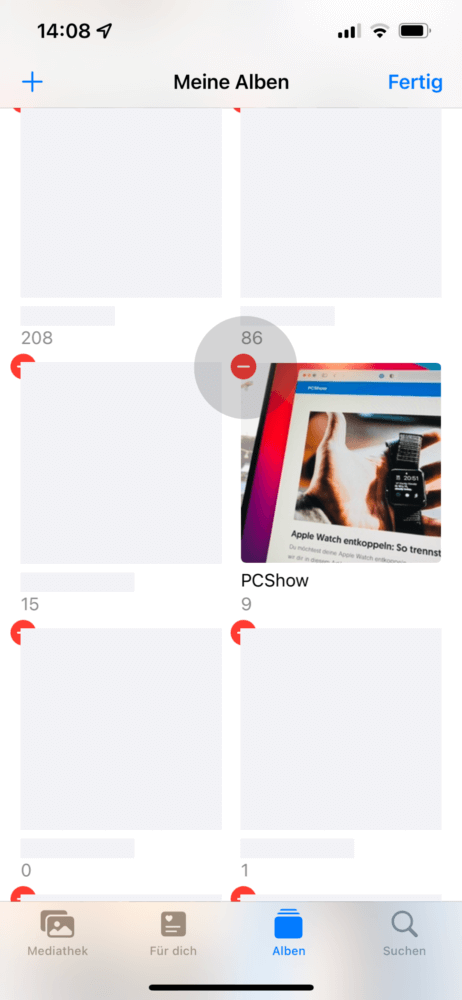
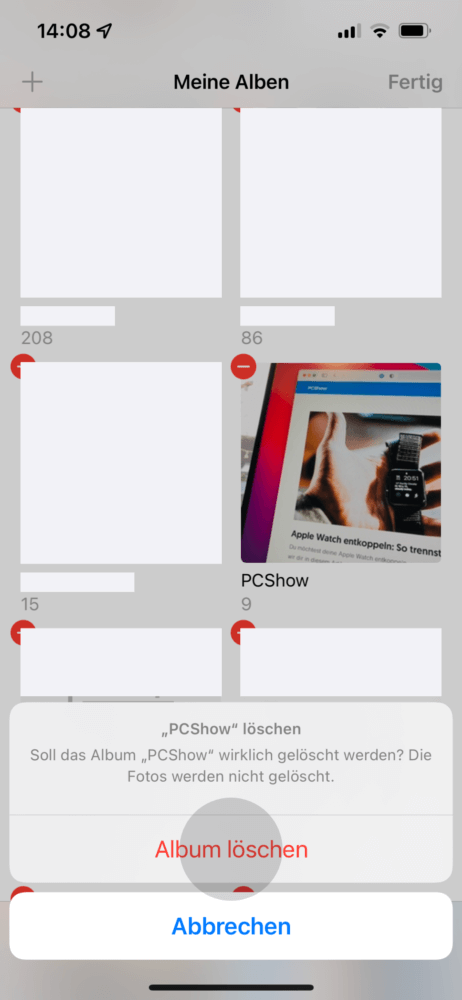
Du konntest so das Album löschen und kannst den Vorgang wiederholen, wenn du weitere Album von deinem iPhone entfernen möchtest.
Von WhatsApp erstelltes Album löschen am iPhone
Einige Apps erstellen von sich aus ein eigenes Album, um Fotos zu gruppieren. Dazu gehören Instagram, aber auch WhatsApp. Wenn du das von WhatsApp erstellte Album löschen möchtest, gehst du so vor:
- Öffne die Fotos-App auf deinem iPhone.
- Klicke unten auf “Alben” und wähle dann “Alle anzeigen aus”.
- Nun tippst du oben rechts auf “Bearbeiten” und dann auf das rote Minus beim WhatsApp-Album. Du musst das Löschen anschließend noch bestätigen.
- Tippe nun noch auf “Fertig” ganz oben rechts.
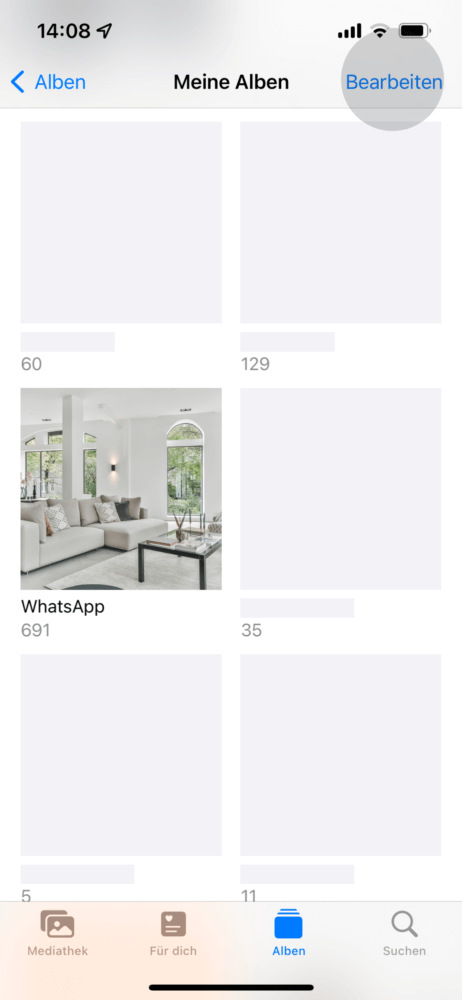
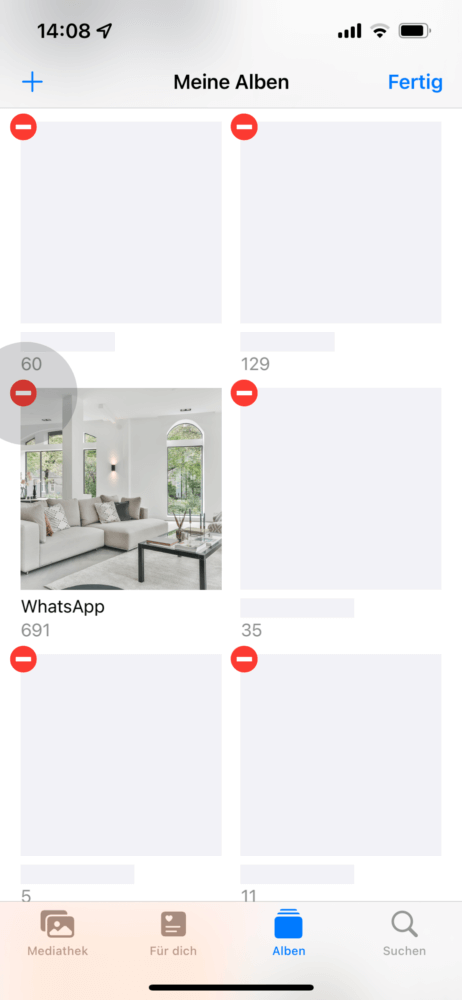
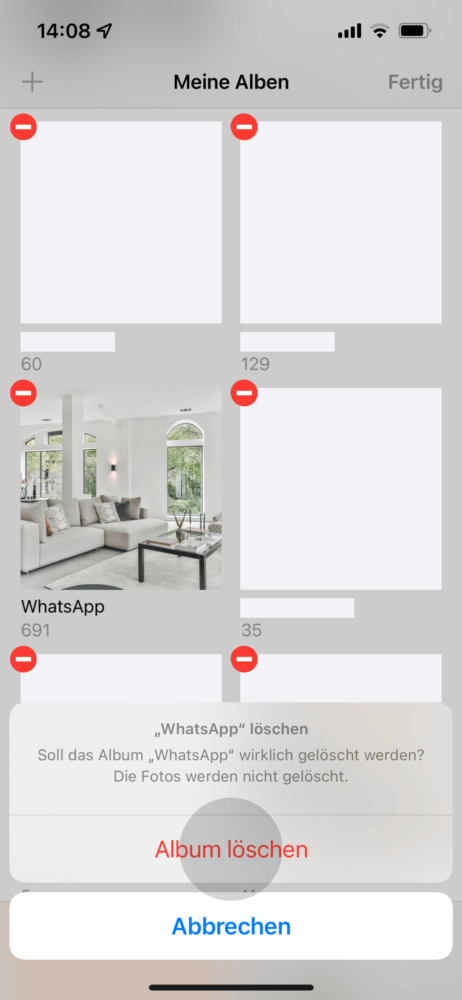
Das von WhatsApp selbst erstellte Album wurde nun gelöscht.
Wenn du ein neues Fotos über WhatsApp geschickt bekommst, wird WhatsApp diesen Ordner erneut erstellen. Du kannst das aber in den Einstellungen ausschalten. Öffne dafür WhatsApp und gehe in die Einstellungen. Unter „Chats“ schaltest du „Sichern in Aufnahmen“ einfach ab.
Automatisch erstelltes iPhone Fotoalbum löschen
Sowohl der Mac als auch das iPhone erstellen gelegentlich eigene Album. Diese automatisch erstellen Alben nennen sich Rückblicke und werden zu bestimmten Anlässen erstellt. Dazu gehört beispielsweise, dass etwas ein Jahr her ist und das iPhone dir einen schönen Foto-Rückblick anbieten möchte. Zudem gibt es Ordner für Selfies, Portraits oder zuletzt hinzugefügte Bilder.
Vielleicht möchtest du das aber gar nicht und willst die automatisch erstellen Alben löschen. Leider müssen wir dich enttäuschen, denn Apple lässt nicht zu, dass diese Ordner gelöscht werden können. Du wirst diese Ordner daher leider akzeptieren müssen.
iPhone Album löschen geht nicht?
Du möchtest ein iPhone Album löschen, aber es geht nicht? Dann kann es daran liegen, dass dieses von deinem PC oder Mac auf dein iPhone synchronisiert wurde. Leider kannst du diese Alben nicht direkt auf deinem iPhone löschen.
Um das Album dennoch löschen zu können, musst du dieses direkt an deinem PC oder Mac wieder entfernen. Beim PC nutzt du dafür iTunes und synchronisiert das Album nicht mehr. Bei älteren Macs ist der Weg identisch. Bei neueren Macs gehst du über den Finder und wählst links dein iPhone aus. Dort kannst du ebenfalls bestimmen, welche Ordner synchronisiert werden sollen.
Das Wichtigste in Kürze
- Du kannst ein bestimmtes Album löschen am iPhone und so für etwas mehr Ordnung sorgen.
- Wichtig zu wissen ist jedoch, dass sich nur am iPhone erstellte Ordner löschen lassen. Dabei ist es egal, ob diese von dir oder einer App erstellt wurden.
- System-Alben, wie “Zuletzt hinzugefügt”, “Portraits” oder “Selfies” lassen sich hingegen nicht löschen. Das gilt auch für vom PC oder Mac synchronisierte Alben.
Interessiert dich das Thema oder hast du Fragen? Dann schreibe uns doch gerne in den Kommentaren.


